Ako vložiť video z YouTube do programu PowerPoint
Kvalitná prezentácia nie je vždy sústredená okolo textu a obrázkov na snímke programu PowerPoint . (PowerPoint)Niekedy je najlepším spôsobom, ako vyjadriť svoj názor, použiť video, presnejšie video zo služby YouTube . (YouTube)Na základe našich dlhoročných skúseností s používaním programu Microsoft PowerPoint(Microsoft PowerPoint) môžeme s istotou povedať, že pridanie videí YouTube do prezentácie nezaberie veľa(YouTube) .
Ako vložiť video z YouTube do programu PowerPoint
V skutočnosti existuje niekoľko spôsobov, ako túto prácu vykonať, a nemá to nič spoločné so sťahovaním videí, takže sa nemusíte obávať, že vo vašej prezentácii bude sedieť súbor s veľkosťou 500 MB. Pozrime sa, ako pridať alebo vložiť YouTube alebo akékoľvek iné video do prezentácie programu PowerPoint(PowerPoint) .
Keď skončíme s týmto tutoriálom, očakávame, že budete odborníkom na pridávanie videí YouTube do vašej prezentácie. Nezabudnite nasmerovať svojich priateľov a rodiny tam, kde sa to naučíte robiť.
- Otvorte prezentáciu programu PowerPoint
- Kliknite na kartu Vložiť
- Vkladanie(Embed) videí cez možnosť Online Video
- Pridajte(Add) videá pomocou vloženého kódu YouTube
Pozrime sa na to z podrobnejšieho pohľadu.
1] Otvorte prezentáciu programu PowerPoint
Ak chcete začať proces, budete musieť otvoriť príslušný prezentačný dokument. Nájdite ho kdekoľvek na pevnom disku alebo vo OneDrive a spustite ho.
2] Kliknite na kartu Vložiť

Po otvorení dokumentu prezentácie programu PowerPoint vám odporúčame vybrať kartu Vložiť(Insert) , ktorá sa nachádza na páse(Ribbon) s nástrojmi vyššie.
3] Vkladanie(Embed) videí cez možnosť Online Video
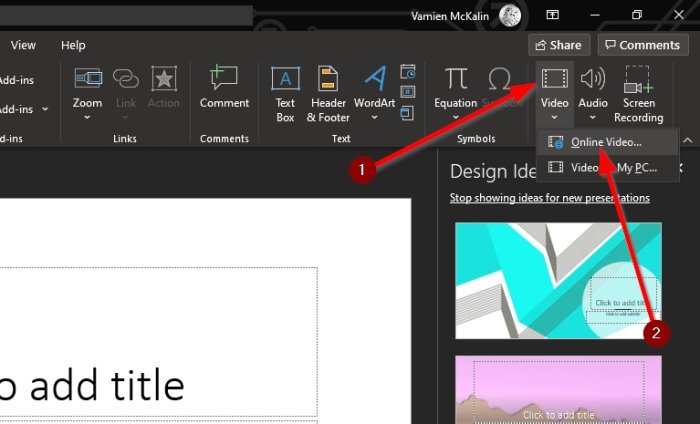
Ďalším krokom je kliknutie na šípku pod ikonou Video a výber (Video)Online Video . Odtiaľto môžete prilepiť adresu URL(URL) videa YouTube do poľa a potom stlačiť kláves Enter(Enter) na klávesnici, aby ste ju pridali na snímku.
4] Pridajte(Add) videá prostredníctvom vloženého kódu YouTube

Dobre(Okay) , takže ďalším najlepším krokom je jednoducho skopírovať vložený kód z videa YouTube(YouTube video) a pridať ho do prezentácie. Urobíte to tak, že navštívite odkaz na video a odtiaľ kliknete na Zdieľať(Share) .
Teraz by ste sa mali pozerať na niekoľko tlačidiel, ale jediná možnosť, z ktorej si môžete vybrať, je Vložiť(Embed) . Vyberte ho, potom skopírujte vložený kód doprava a prilepte ho na snímku programu PowerPoint .(PowerPoint)
Ako vidíte, bez ohľadu na to, akým spôsobom ste sa rozhodli pridať videá do svojej prezentácie v PowerPointe(PowerPoint) , úloha je vždy jednoduchá. Len sa uistite, že robíte všetko pre to, aby ste sa vyhli videám, na ktoré majú autorské práva autori alebo ktoré by vás mohli dostať do problémov.
Prečítajte si ďalej: (Read next: )Ako vytvoriť animované grafy v programe Microsoft PowerPoint(How to make Animated Charts in Microsoft PowerPoint) .
Related posts
Ako vložiť video z YouTube do prezentácie v PowerPointe
Ako vložiť video z YouTube do programu PowerPoint
Ako rozmazať obrázok v PowerPointe
Excel, Word alebo PowerPoint sa minule nepodarilo spustiť
Ako prepojiť jednu PowerPoint prezentáciu s druhou
Ako vytvoriť a používať indikátor priebehu v PowerPointe
Ako vložiť odpočítavací časovač do prezentácie programu PowerPoint
Ako vytvoriť predvoľbu alebo motív v PowerPointe
Ako vytvoriť myšlienkovú mapu v programe Microsoft PowerPoint
Ako zmeniť predvolený formát súboru na ukladanie vo Worde, Exceli, PowerPointe
Ako vytvoriť textový efekt myšou v PowerPointe
Zvýšte počet nedávnych súborov vo Worde, Exceli, PowerPointe
Ako spustiť Word, Excel, PowerPoint, Outlook v núdzovom režime
Ako používať Measurement Converter v Microsoft Office
Ako pridať titulky k obrázkom v PowerPointe
Ako používať Presenter Coach v Microsoft PowerPoint Online
Ako skryjem ikonu zvuku v PowerPointe
Ako zoskupiť alebo zrušiť zoskupenie objektov v PowerPoint Online a Google Slides
Ako komprimovať súbor PowerPoint v systéme Windows 11/10
Ako vytvoriť časovú os v PowerPointe
